HTC 10 känner några knep, och kanske erbjuder några godis på vägen; du behöver bara veta var du ska titta. För att få ut mesta möjliga av HTCs senaste och bästa, är det nio inställningar att kolla in.
Inaktivera HTC Sense Ads
HTC Sense visar annonser på din enhet i appar som BlinkFeed, om du inte inaktiverar funktionen. Öppna inställningar > Anpassa > Hantera annonser och markera rutan för att inaktivera funktionen. Obs! Det kommer inte att blockera annonser i Chrome eller andra appar, men det kommer att hindra HTC från att skicka annonser till din enhet.

Lägg till fler fingeravtryck
HTC 10 låter dig registrera upp till fem olika fingeravtryck för att låsa upp telefonen, appar eller göra inköp. Öppna inställningar och fingeravtryckssökare . Ange ditt lösenord, tryck sedan på Lägg till fingeravtryck och följ anvisningarna.
Här kan du också aktivera eller inaktivera waking enheten när du lägger ett finger på hemknappen medan skärmen är avstängd.

BlinkFeed vara borta
HTCs BlinkFeed är en anpassad newsfeed som lever till vänster om din startsida, men det är inte för alla. Stäng av BlinkFeed genom att länge trycka på en tom plats på startskärmen och välj Hantera hemskärmsidor . Dra åt höger tills BlinkFeed väljs och tryck sedan på Ta bort .

", " modalTemplate ":" {{content}} ", " setContentOnInit ": false} '>
Anpassa knappens bakgrundsbelysning
Bakgrundsbelysningen för bak- och multitaskningsknapparna är standard för att endast sättas på när den berörs, men du kan ställa in bakgrundsbelysningen för att sättas på när som helst när skärmen är på.
Gå till Inställningar > Visa, gester och knappar > Bakgrundsbelysning för navigeringsknappen och välj önskad inställning.

", " modalTemplate ":" {{content}} ", " setContentOnInit ": false} '>
CNET Review
HTC 10
Dekorerad med dubbla ljudhögtalare och BoomSound, är HTC 10 en ljudälskares dröm. Men det saknar andra bästa i klassens erbjudanden. Läs recension
Lär känna gester
Med gester kan du starta HTC 10s kamera, väcka skärmen eller låsa upp enheten direkt på sin startskärm.
Om du vill visa hur varje gest fungerar, eller inaktivera gester som du inte vill öppna öppnar du Inställningar > Visa, gester och knappar > Rörelseöppningar . Tryck på ett nummer nära precis under förhandsgranskningsavsnittet för att visa en animering som beskriver hur du använder gesten. Du kan också trycka på en gest för att aktivera eller inaktivera den.

", " modalTemplate ":" {{content}} ", " setContentOnInit ": false} '>
Flex lagring
MicroSD-stöd i HTC 10 kan du lägga till upp till två terabyte extra lagringsutrymme. Och med Android Marshmallow kan du kombinera en enhetens interna lagring med ett microSD-kort, vilket tar bort behovet att hantera var apps och media är installerade.
När du har satt in ett microSD-kort, gå till Inställningar > Förvaring och tryck på kugghjulet bredvid kortets namn. Välj sedan Format internt . Under detta steg raderas allt på kortet, så se till att inget viktigt är på det. Följ anvisningarna för att slutföra processen.

", " modalTemplate ":" {{content}} ", " setContentOnInit ": false} '>
Anpassade hörlurar inställningar
Första gången du kopplar in hörlurar till HTC 10, blir du ombedd att ställa in en anpassad ljudprofil. Varje profil är specifik för dig och det par hörlurar du använder. Följ anvisningarna, ange sedan profilen (helst med ett namn som hänvisar till de specifika hörlurarna).
Med hörlurar anslutna till telefonen öppnar du Inställningar > HTC BoomSound med Dolby Audio och väljer en gammal profil. Slutligen knacka på "+" tecknet.

Freestyle-teman
HTCs nya Freestyle-teman gör bort med traditionella appikonen. Istället fungerar din tapet som bakgrund, och klistermärken fungerar som genvägar till en app som du väljer. Öppna appen Teman som finns i applådan för att hitta nya Freestyle-teman under kategorin Från HTC .

", " modalTemplate ":" {{content}} ", " setContentOnInit ": false} '>
Kolla in Boost +
En ny app från HTC, Boost +, hjälper dig att hålla flikar på minnesanvändning och lagringsinformation. Men det låter dig också låta dig skydda en app eller appar som du väljer. När en app är låst är det enda sättet att öppna det att ange ett mönster du ställt in.
Andra anmärkningsvärda funktioner inkluderar batterioptimering när du spelar spel på HTC 10.

", " modalTemplate ":" {{content}} ", " setContentOnInit ": false} '>
Redaktörens anmärkning: Den här historien uppdaterades den 5 maj 2016 för att klargöra hur flexlagring fungerar och ta bort en felaktig referens till HTC med kapacitiva knappar på 10 för första gången.
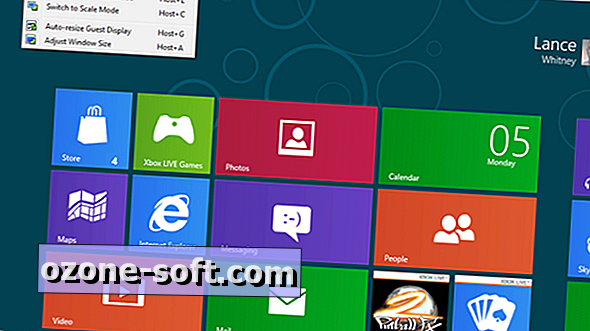












Lämna Din Kommentar